Blink разрабатывает интеллектуальные устройства безопасности для защиты вашего дома и офиса. Эти устройства предлагают различные функции для защиты вашего пространства, а доступ к дополнительным функциям можно получить, выбрав план подписки, предлагаемый Blink. Вы получаете такие функции, как совместное использование видео, доступ к истории видео, запись при обнаружении движения и многое другое с планом подписки.
Пользователи устройств Blink сообщают, что они не смогли получить доступ к функциям, предлагаемым планом подписки, после того, как выбрали его. Если у вас возникли проблемы с подпиской на Blink, эта статья для вас. В этой статье обсуждаются различные шаги по устранению неполадок, которые помогут исправить неработающий план подписки Blink.
Причины, по которым план подписки Blink не работает
Вы можете столкнуться с этой проблемой по разным причинам, например:
- Если срок действия бесплатной пробной версии истек, у вас могут возникнуть следующие проблемы. Многие люди выбирают бесплатную пробную версию, но когда она закончится, вам придется заплатить за подписку, чтобы использовать ее. Если вы этого не сделаете, вы не сможете использовать функции плана подписки.
- Если вы ввели неверную платежную информацию, это также может вызвать эту проблему. Когда это произойдет, ваш план не будет активирован, и функции плана могут не работать.
- Если вам не удалось связать свое устройство Blink со своей учетной записью, у вас также могут возникнуть проблемы с планом подписки.
- Если вы попытаетесь связать другую учетную запись Amazon со своей учетной записью Blink, вы также можете столкнуться с той же проблемой.
Исправить неработающий план подписки Blink 2023
Возникли проблемы с подпиской Blink? Ниже приведены некоторые шаги по устранению неполадок, с которыми вы можете столкнуться при использовании плана подписки Blink.
Убедитесь, что бесплатная пробная версия активна
Если вы использовали бесплатную пробную версию Blink, проверьте, активна ли в настоящее время бесплатная пробная версия. Если срок действия бесплатной пробной версии истек, вам придется заплатить за план подписки, чтобы продолжить использовать функции, предлагаемые в бесплатной пробной версии.
Убедитесь, что ваша подписка активна
Еще одна вещь, которую нужно сделать, — убедиться, что ваш план подписки Blink активен. Если план неактивен или срок его действия истек, он может не работать. Чтобы проверить подписку Blink, выполните следующие действия:
На телефоне
- Откройте приложение Amazon Marketplace на своем телефоне.
- В приложении Amazon Marketplace откройте «Меню» и нажмите «Ваша учетная запись». Вам нужно будет войти в свою учетную запись Amazon, если вы еще этого не сделали.
- После входа в свою учетную запись выберите свою учетную запись в верхнем меню.
- Теперь нажмите «Членство и подписка» .
- Вы увидите все подробности, связанные с вашей подпиской Blink.
- Проверьте, активна ли ваша подписка или нет. Если подписка неактивна, ее придется продлевать.
На ПК
- Перейдите на сайт Amazon в браузере.
- Вам нужно будет войти в свою учетную запись, если вы впервые используете этот браузер для доступа к сайту Amazon.
- Теперь нажмите «Все» , а затем нажмите «Ваша учетная запись» в открывшемся меню .
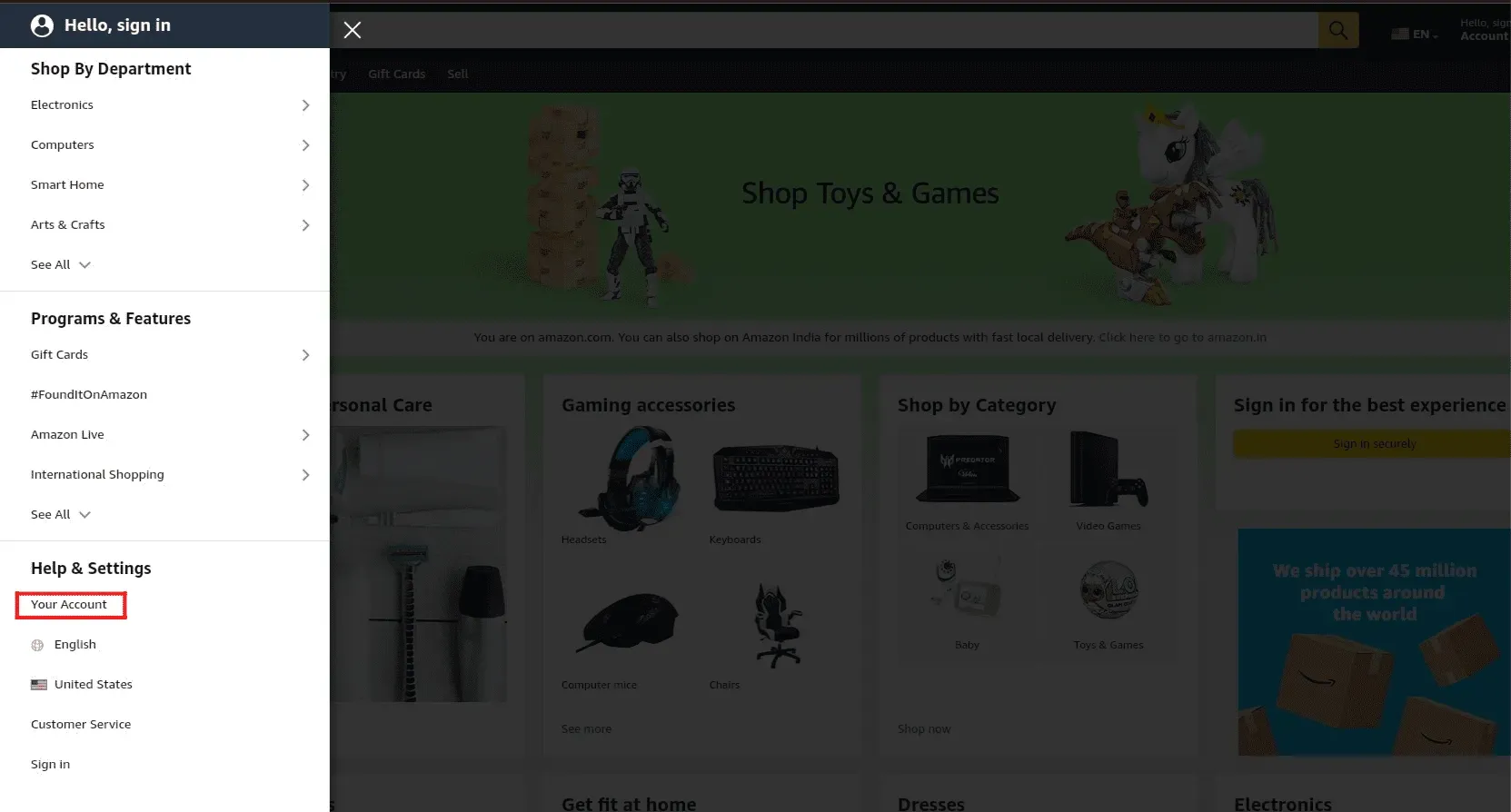
- Здесь нажмите на опцию «Другие подписки» .
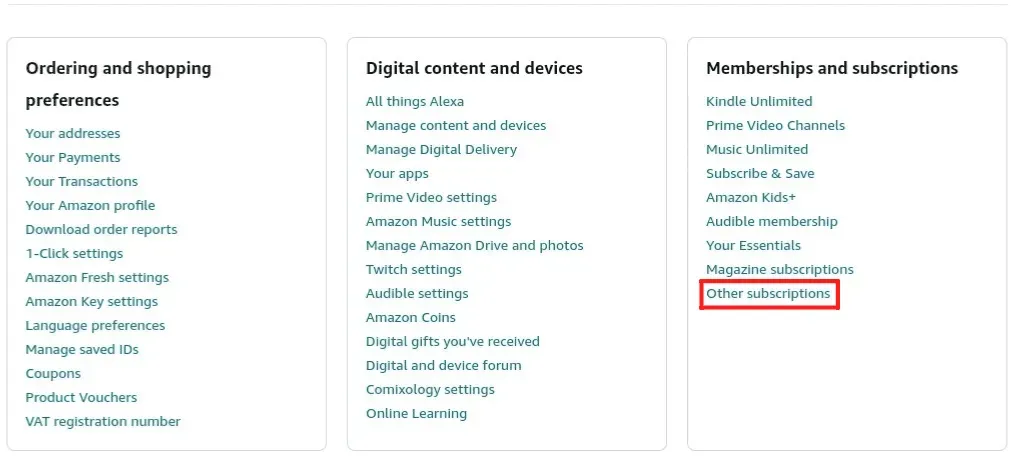
- Вы увидите подробную информацию о вашей подписке Blink. Убедитесь, что ваша подписка активна, а если нет, обновите план.
Подключите ту же учетную запись Amazon к учетной записи Blink
Убедитесь, что учетная запись Amazon, к которой подключены ваши устройства Blink, связана с вашей учетной записью Blink. Если вы используете учетную запись Amazon, отличную от учетной записи Blink, вы не сможете связать свои устройства Blink и столкнетесь с проблемами с планом подписки Blink. Если к вашей учетной записи Blink привязана неправильная учетная запись Amazon, вам придется отвязать неправильную учетную запись, а затем связать правильную. Для этого выполните шаги, указанные ниже:
- Откройте приложение Blink на своем телефоне.
- Здесь, на главной странице, нажмите на значок учетной записи.
- Теперь нажмите «Связать с учетной записью Amazon» , а затем «Связать учетные записи».
- Теперь вам нужно будет ввести учетные данные для входа в учетную запись Amazon. Убедитесь, что вы вводите правильную информацию об учетной записи.
- После этого вы успешно подключите свою учетную запись Amazon к учетной записи Blink.
Прикрепите свое устройство к тарифному плану
Если ваш план подписки Blink не работает, возможно, ваше устройство не подключено к этому плану. Попробуйте подключить свое устройство к плану подписки Blink, чтобы решить эту проблему. Для этого выполните шаги, указанные ниже:
- Откройте приложение Amazon Marketplace на своем телефоне.
- Откройте меню в приложении, а затем нажмите на опцию «Ваша учетная запись» .
- Войдите в свою учетную запись, если будет предложено.
- После этого выберите свою учетную запись в верхнем меню.
- Здесь нажмите «Членство и подписка» .
- В правой части страницы подписки нажмите Подключить устройство.
- Теперь нажмите «Прикрепить план к этому устройству».
- Следуйте инструкциям на экране, чтобы подключить устройство к тарифному плану.
Связаться со службой поддержки клиентов
Если вы все еще сталкиваетесь с проблемой, обратитесь в службу поддержки Blink. Связаться со службой поддержки можно следующими способами:
- Номер телефона. Для граждан США и Канады: 781-332-5465 или 1 833-392-5465 (звонок бесплатный). Для граждан Европы: +44 1158 384189
- Страница поддержки клиентов — ссылка
Заключительные слова
Выше приведены шаги по устранению неполадок, которые помогут исправить неработающий план подписки Blink. Если у вас возникли проблемы с планом подписки Blink, выполните описанные выше действия, чтобы исправить их. Мы надеемся, что эта статья решит вашу проблему, и если да, сообщите нам об этом в разделе комментариев ниже.